Os hosts podem transmitir suas reuniões Webex, webinars ou eventos no YouTube com o YouTube Live, sem baixar ou instalar plug-ins. Isso permite que os hosts se conectem com grandes públicos na mídia social compartilhando facilmente seus vídeos e conteúdos usando os controles Webex.
Antes de começar
Aplica-se a:
Todas as versões ativas do Meetings com os planos Meet, Business e Enterprise
Todos as versões do Events (clássico)e Webinars
O Administrador Webex deverá habilitar a transmissão ao vivo. |
Compartilhar um quadro de informações e compartilhar um arquivo usando Compartilhararquivo, incluindo o compartilhamento de um arquivo de vídeo, não é suportado durante a transmissão ao vivo.
Você deve ter uma conta Google para se inscrever no YouTube. A transmissão ao vivo deve estar ativada para o seu canal no YouTube.
Ativar a transmissão ao vivo pela primeira vez pode levar até 24 horas. |
Certifique-se de que você já acessou o YouTube Live e se familiarizar com o processo de transmissão ao vivo bem antes de pretendi-lo transmitir ao vivo a sua reunião ou evento.
| 1 | Faça login no YouTube com sua conta do Google. | ||
| 2 | No canto superior direito, vá para Criar um vídeo e muito mais e clique em Ir ao vivo. 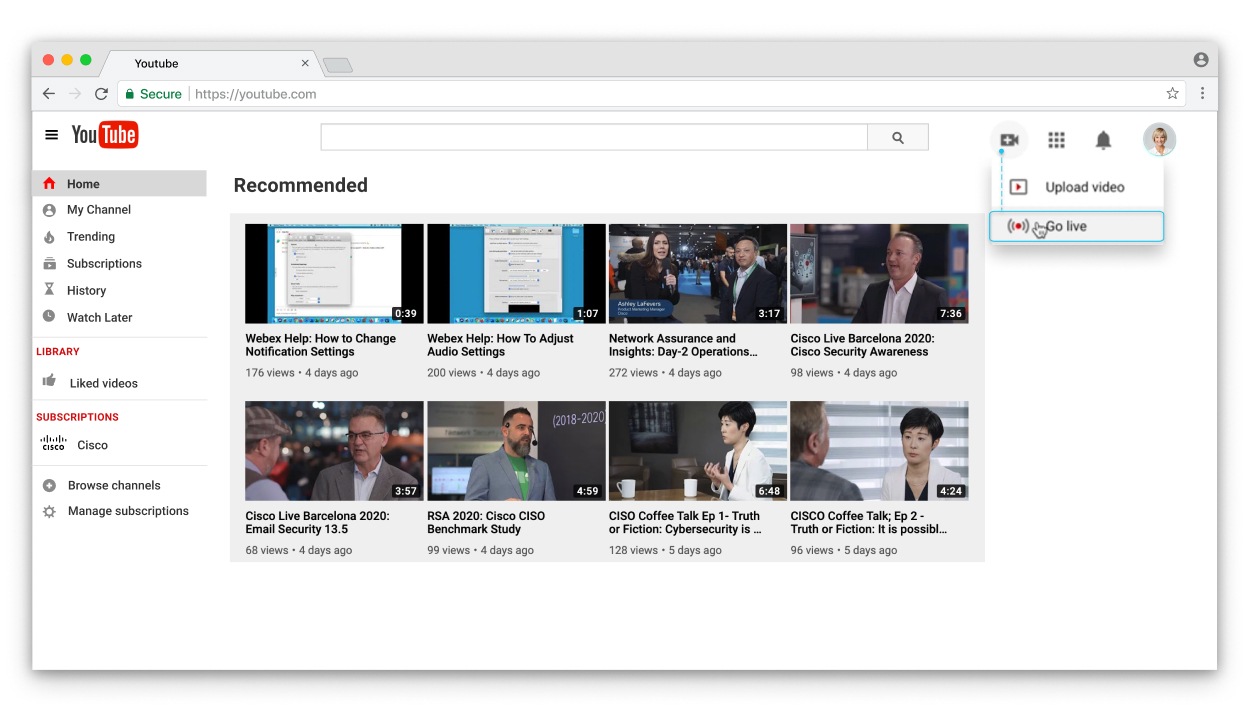 | ||
| 3 | Clique . 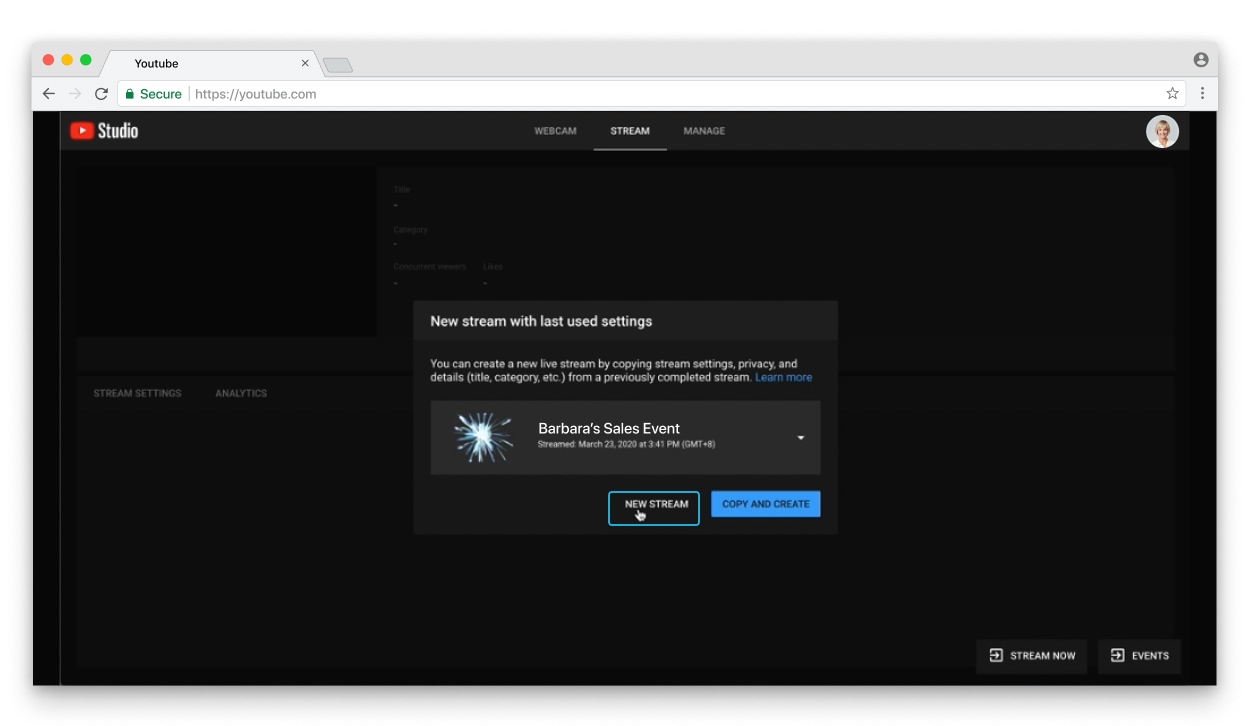 | ||
| 4 | Preencha o formulário e clique em CRIAR FLUXO. 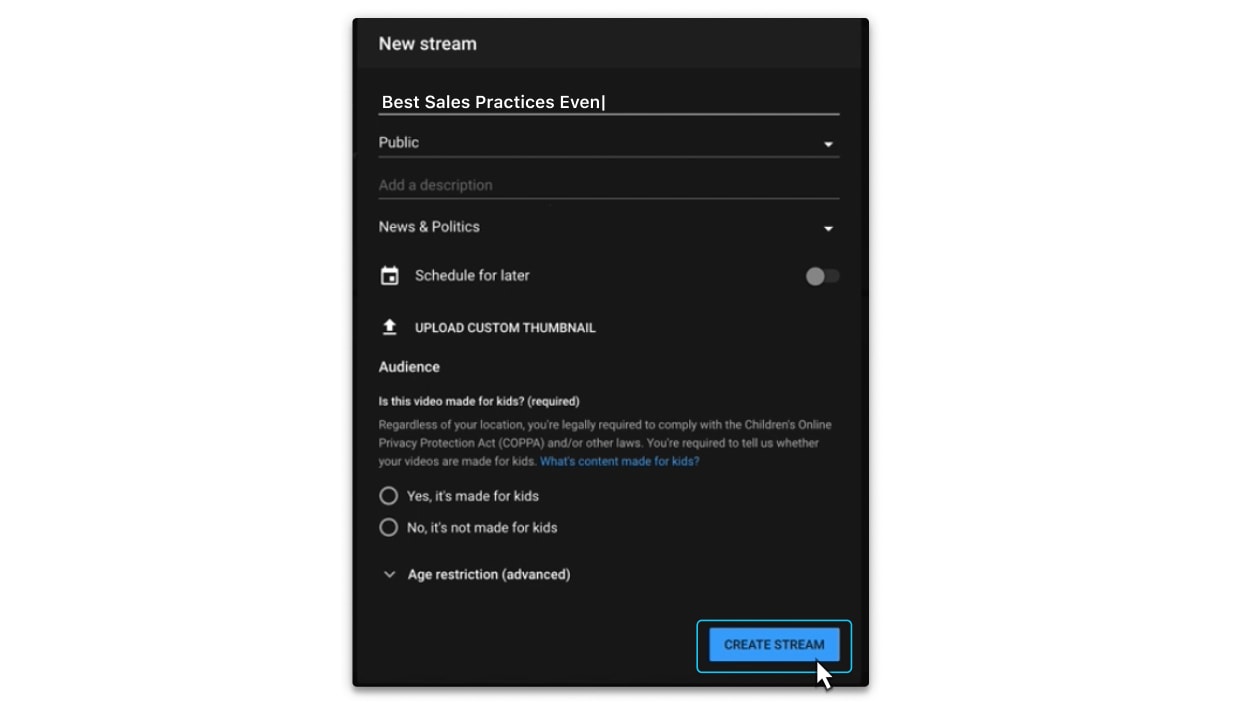 Você vê a chave de transmissão e a URL do streaming. Você precisará copiar e colar essas na Etapa 7. 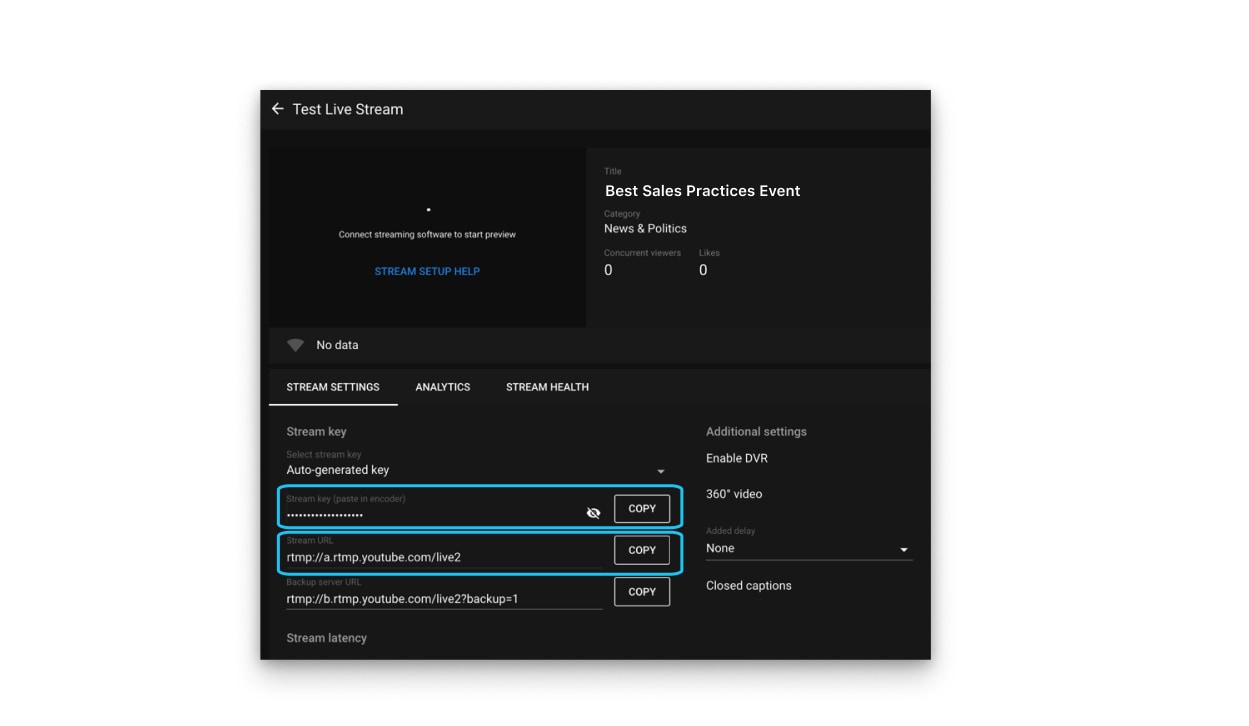
| ||
| 5 | Inicie sessão no site Webex , inicie sua reunião, webinarou evento, 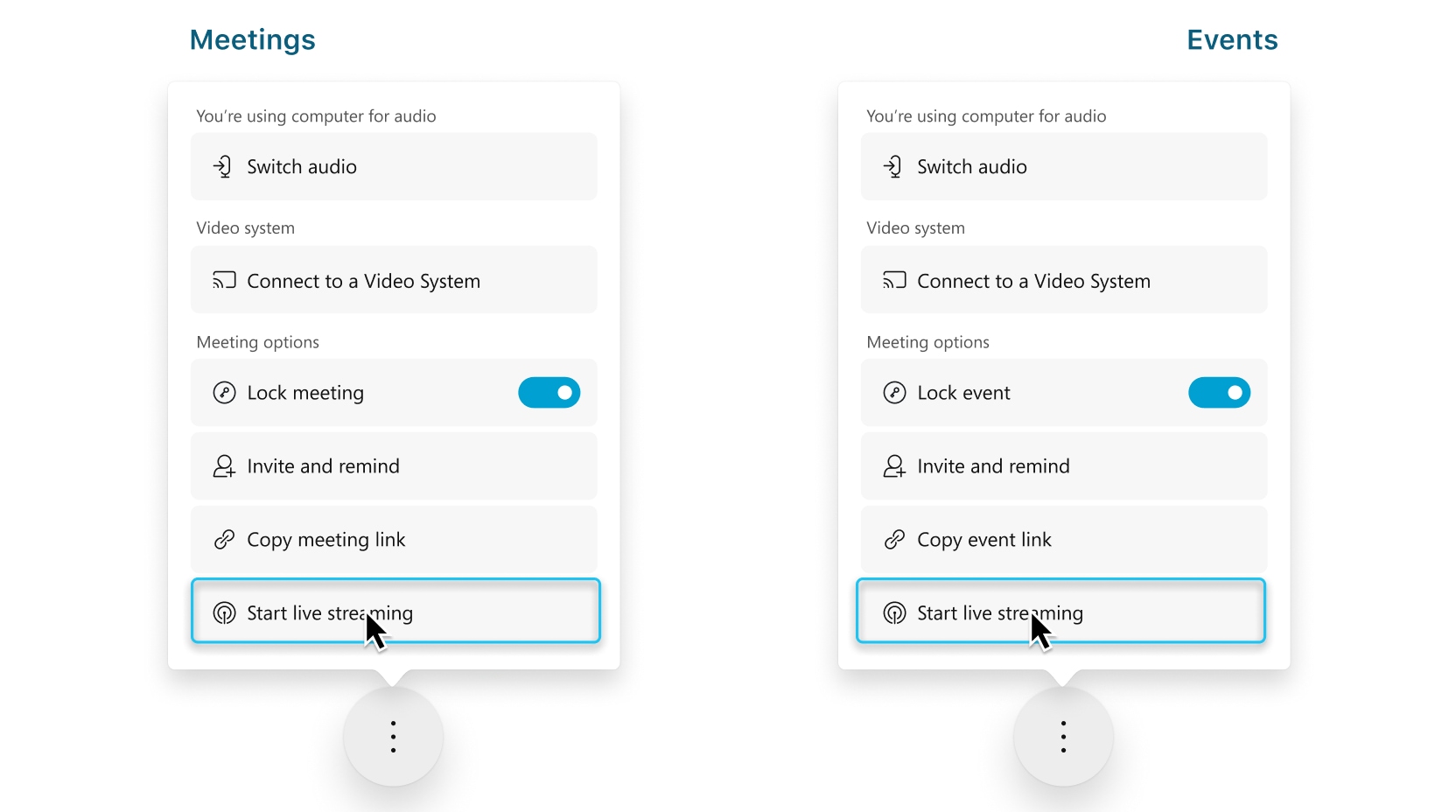 A transmissão ao vivo não está disponível durante uma sessão prática em um webinar ou evento. | ||
| 6 | (Opcional) Clique em Alterar layouts de transmissão para definir o layout de vídeo da transmissão. Para obter mais informações sobre como selecionar o layout do seu vídeo em transmissão de vídeo, consulte Transmitir ao vivo suas reuniões ou eventos Webex. 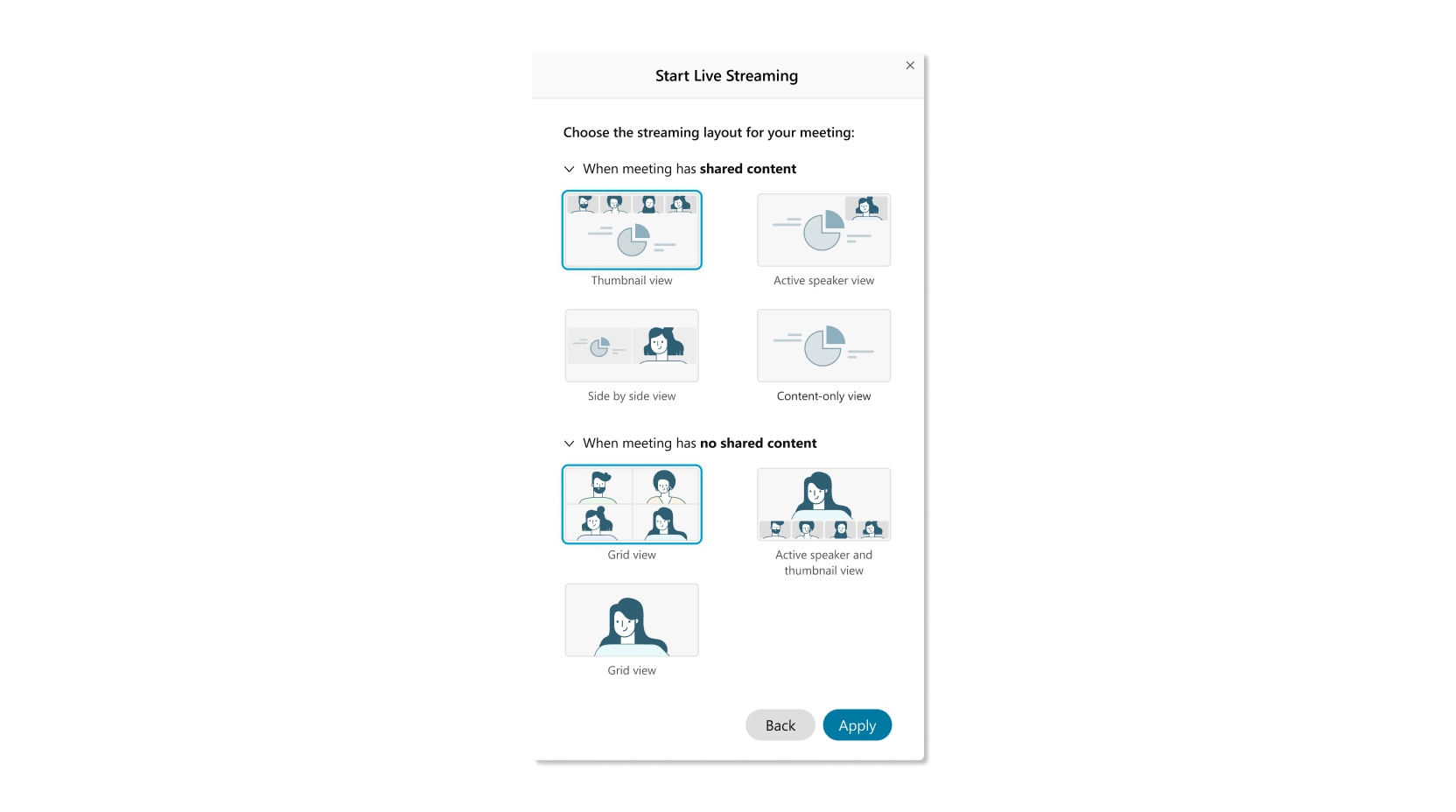 | ||
| 7 | Selecione Outros serviços de streaming. 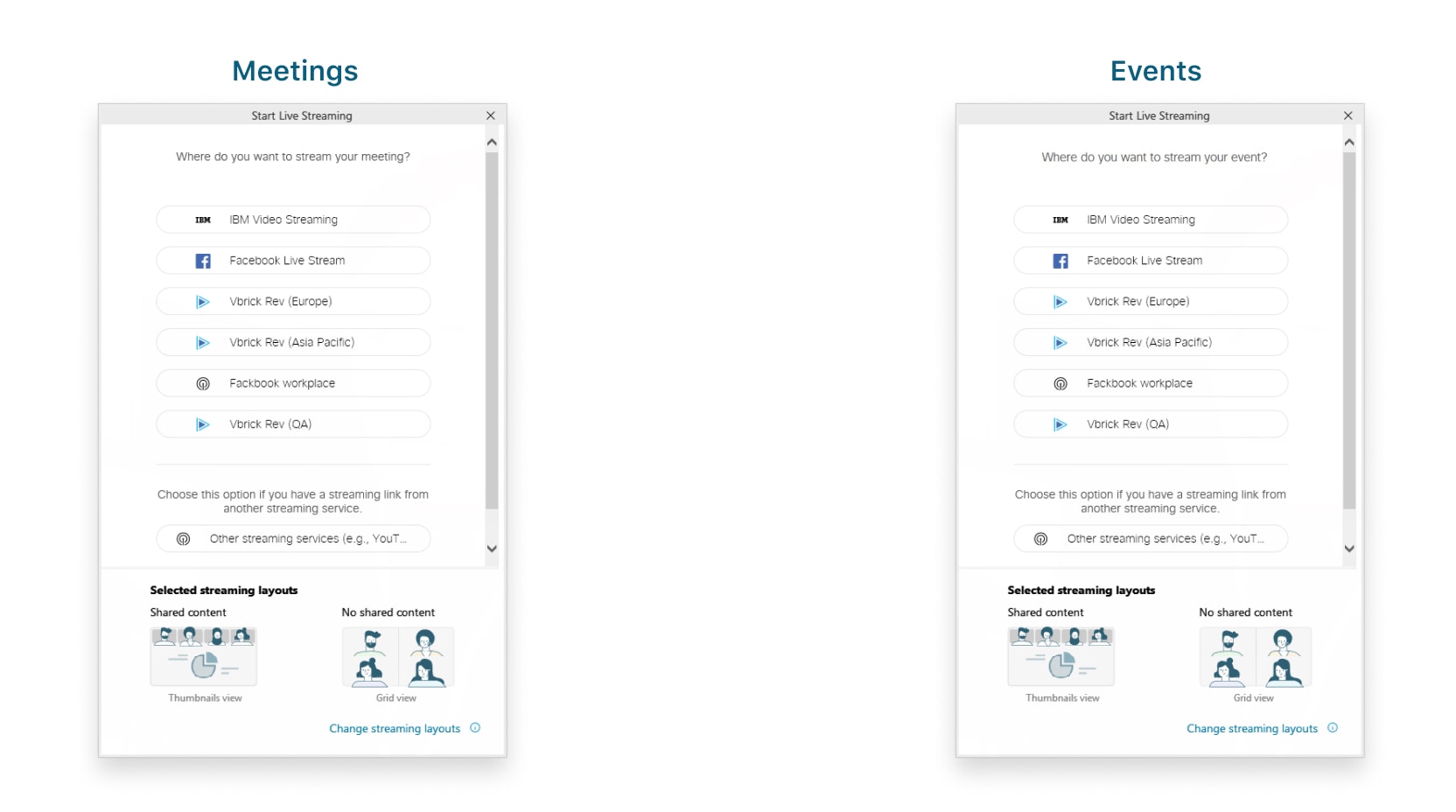 | ||
| 8 | Insira o seguinte:
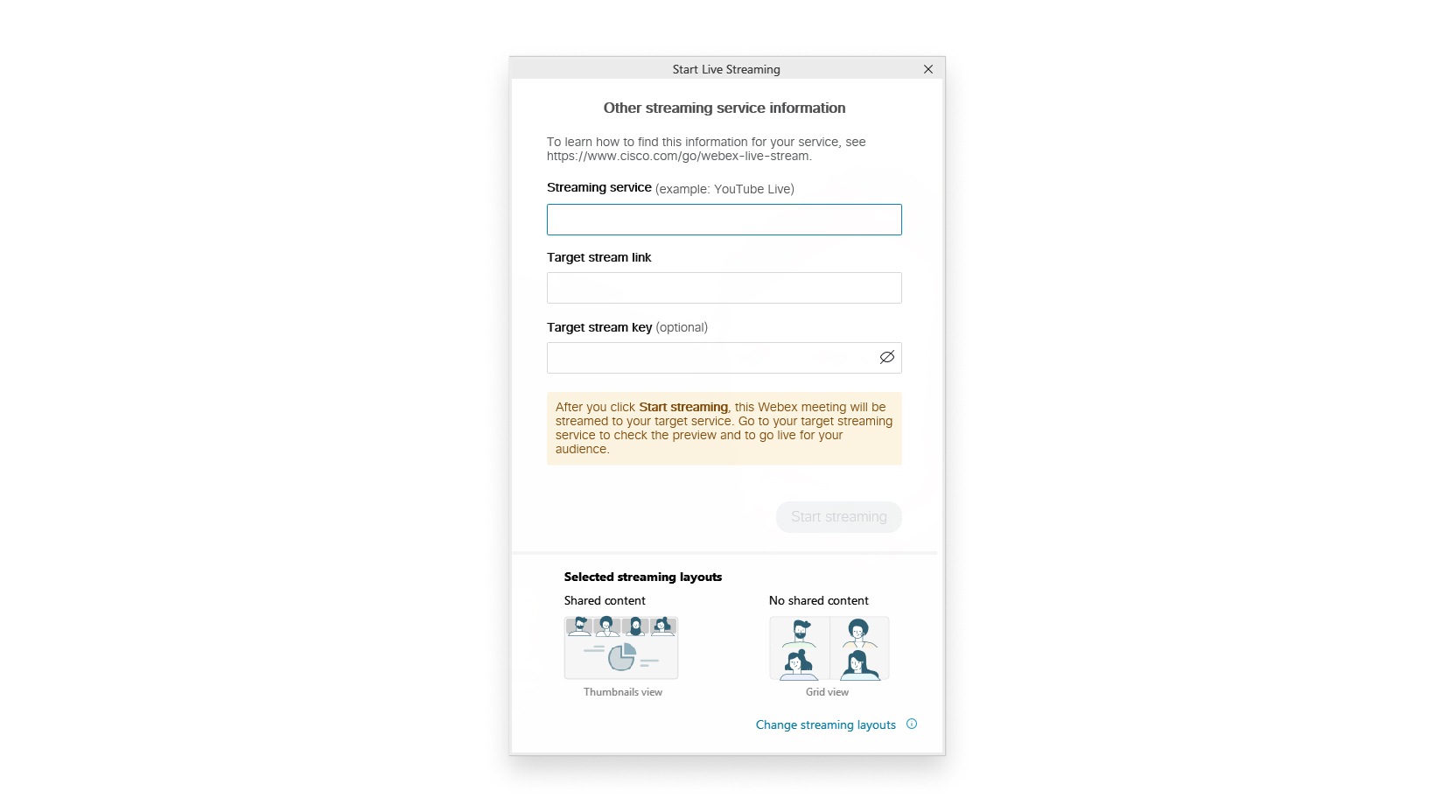 | ||
| 9 | Clique em Iniciar transmissão para iniciar a transmissão a partir do Meetings, Webinarsou Events (clássico). Para confirmar que você está transmitindo do Meetings, Webinarsou Events (clássico), | ||
| 10 | Quando estiver pronto para iniciar a transmissão da sua reunião ou evento no YouTube, volte para o YouTube e aguarde até que você veja uma pré-visualização de uma transmissão ao vivo da sua reunião ou evento. 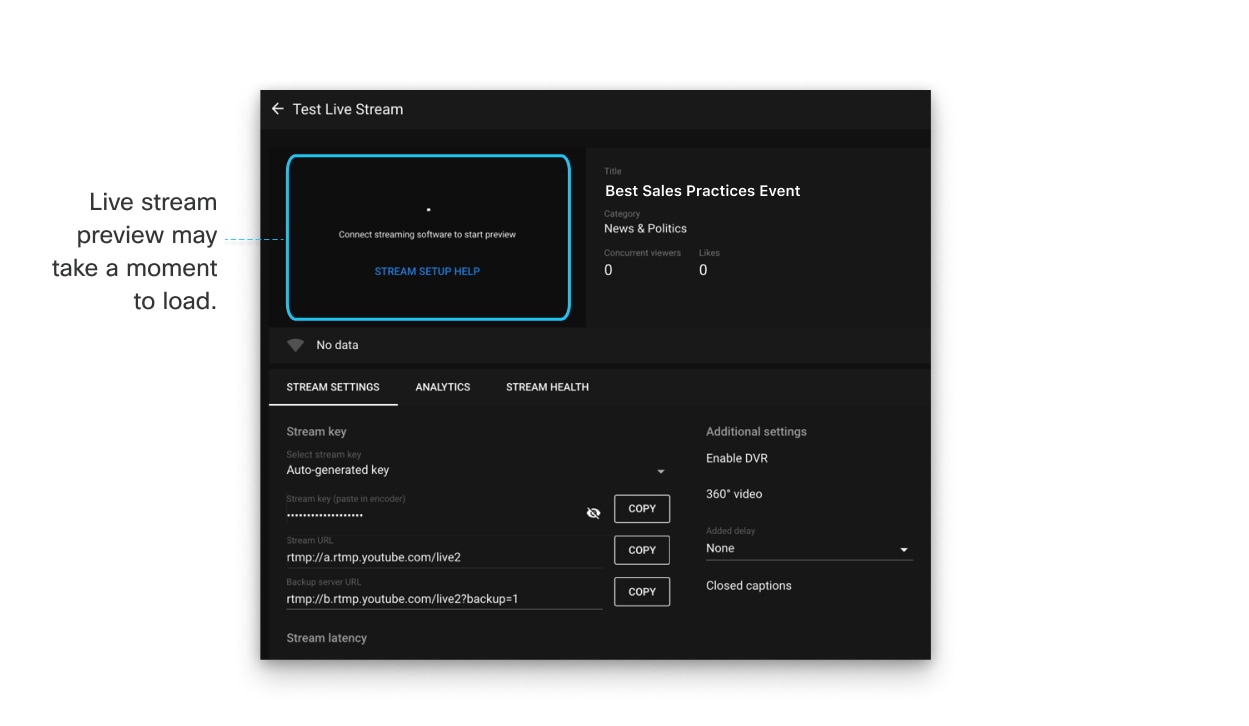 | ||
| 11 | Quando você vir uma pré-visualização da transmissão ao vivo, clique em Ir ao vivo no canto superior direito da tela. 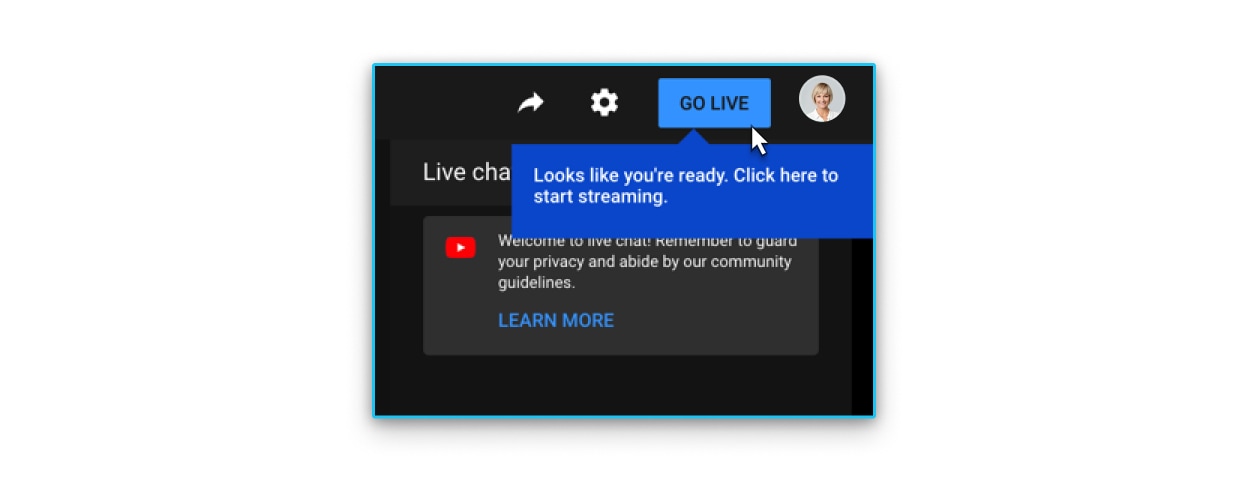 Agora você pode assistir a uma transmissão ao vivo da sua reunião ou evento no seu canal do YouTube. Clique em Compartilhar no vídeo para compartilhar o vídeo ao vivo com outras pessoas.
|
O que fazer em seguida
Quando quiser terminar a transmissão ao vivo:
Volte para o YouTube Studio e selecione Terminar
Volte para a sua reunião, webinarou evento, selecione Mais opções
 e, em seguida, selecione Parar transmissão.
e, em seguida, selecione Parar transmissão.
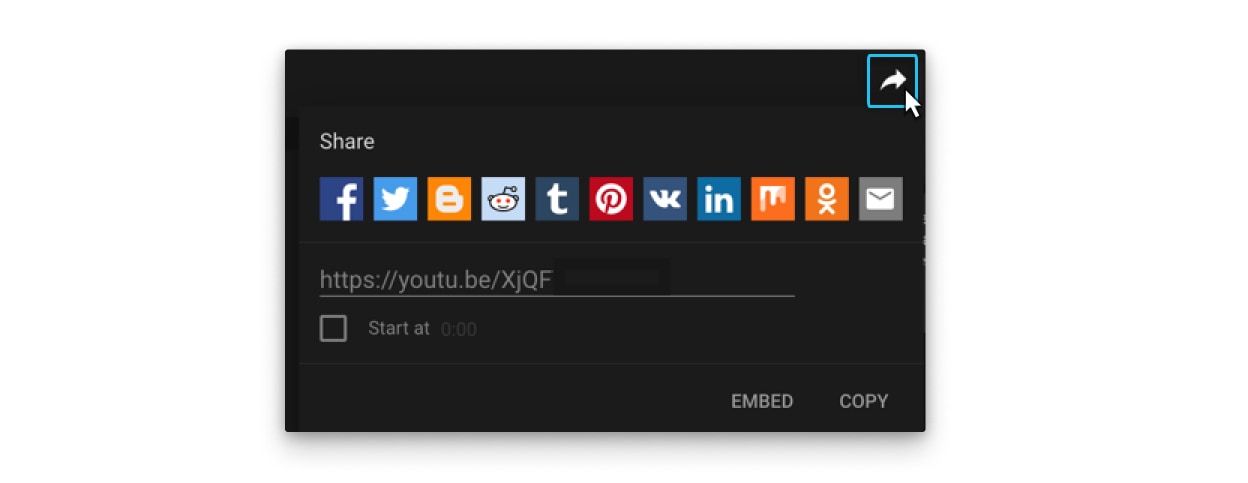
 verifique o indicador Ao vivo no canto superior direito da sua reunião ou evento.
verifique o indicador Ao vivo no canto superior direito da sua reunião ou evento.
